Installera Windows från en startbar USB-flash-enhet är en av de säkraste och snabbaste installationsmetoderna som finns tillgängliga för att installera Windows XP, Vista, Windows 7 och Windows 8 / 8.1. Vi har redan en guide för att installera Windows 8 från USB-flashenhet, men guiden kräver grundläggande kunskaper i Command Prompt.

Eftersom vi redan har en detaljerad guide för att skapa en startbar USB för att installera Windows 8 från USB-flash-enhet med kommandotolken, kommer vi att använda ett tredjepartsverktyg som heter WinToFlash (gratis) i den här guiden. Den här guiden är för nybörjare Windows-användare som inte är bekanta med Command Prompt.
Om du inte vill använda tredjepartsverktyg för att skapa en startbar USB, följ bara våra steg för steg och 100% arbetar hur du installerar Windows 7 eller Windows 8.1 från USB-flashdrivrutinen för att skapa en startbar enhet med kommandot Prompt.
Obligatoriska föremål:
# Windows 8 DVD eller ISO
# En 4 GB + USB-minne
# WinToFlash (ladda ner det här)
Procedur:
Steg 1: Starta proceduren genom att ansluta din USB-flash-enhet till din Vista eller Windows 7-maskin och säkerhetskopiera all data från flashenheten, eftersom enheten kommer att formateras i steg 6.
Steg 2: Nästa steg är att ladda ner och köra WinToFlash- programmet. Det är ett bärbart verktyg, vilket innebär att det inte kräver någon installation. Programmet är packat i en zip-fil. Så extrahera den nedladdade zip-filen till en mapp för att få WinToFlash.exe och andra filer.
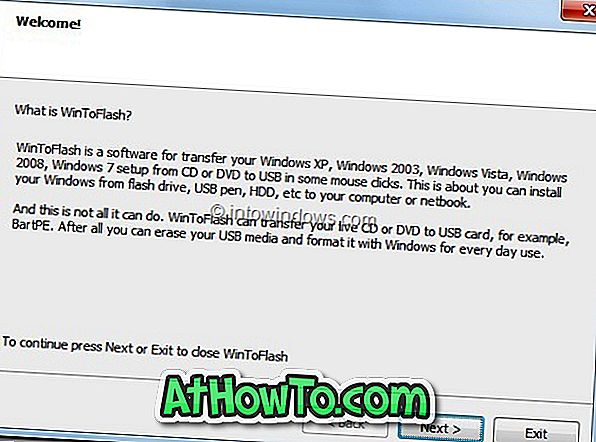
Steg 3: Kör WinToFlash.exe-filen för att starta det faktiska förfarandet. På första loppet kommer du att se först start wizard boxen. Klicka på Nästa knappen, acceptera programlicensavtalet och klicka sedan på Nästa knapp. Observera att en betald version av WinToFlash också är tillgänglig med ytterligare funktioner. Men den fria versionen är mer än tillräckligt för att skapa Windows 8-startbar flash-enhet.
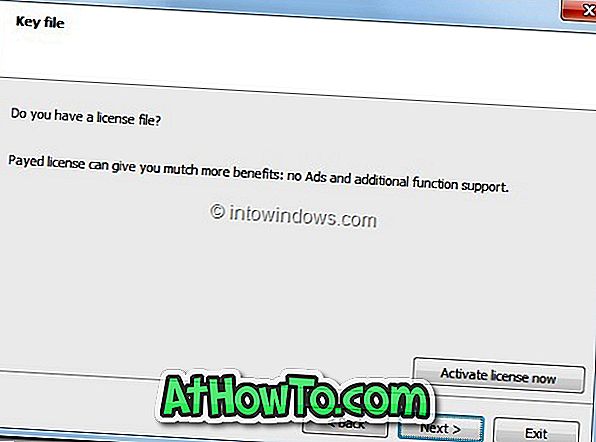
Steg 4: På huvudskärmen, klicka på kryssrutan bredvid Installationsguiden för Windows Setup för att starta WinToFlash-guiden. Klicka på Nästa för att fortsätta.
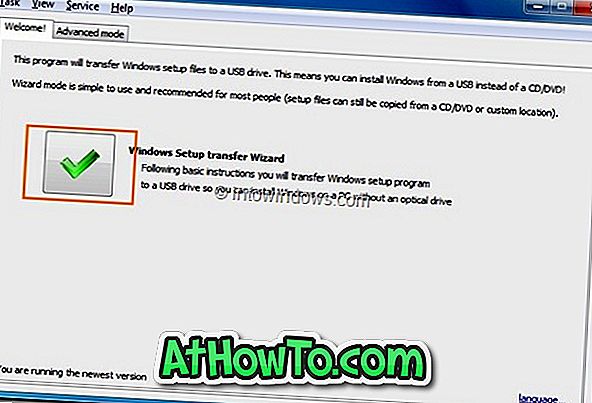
Steg 5: I det här steget måste du välja Windows 8 / 8.1 installationsfiler och USB-enhet som du vill göra som startbar. Klicka på Välj- knappen bredvid Windows-filvägen och bläddra till mappen som innehåller Windows 8 installationsfiler.
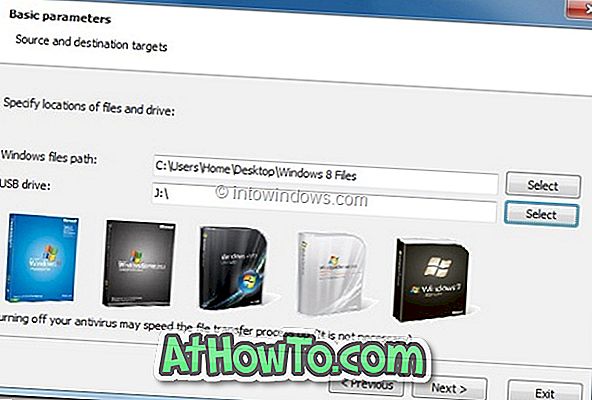
Obs! Om du har Windows 8 / 8.1 ISO-fil, använd 7-Zip (fri) programvara för att extrahera installationsfilerna till en mapp. Bläddra sedan till den nya mappen för att välja den som Windows-filer sökväg.
Klicka sedan på knappen Välj bredvid USB-enhet för att välja USB-flashenhet.
Steg 6: När du har valt Windows 8 installationsfiler och USB-enhet, klicka på Nästa knapp för att börja överföra installationsfiler till USB. Om du klickar på knappen Nästa öppnas dialogrutan Windows License Agreement. Välj Jag accepterade villkoren i licensavtalet och klicka på Fortsätt- knappen.
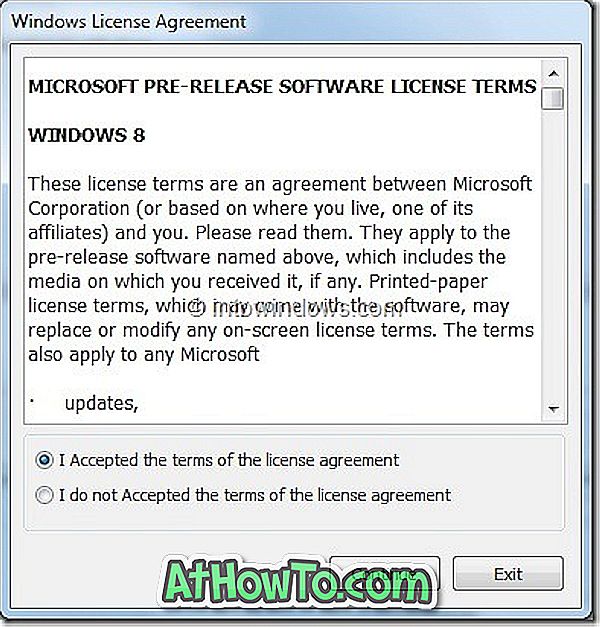
Du kommer att se formatvarningsmeddelandet . Som vi har nämnt i steg 1, kommer programvaran att radera allt innehåll på din USB-flash-enhet. Så flytta all data från USB-enheten till en säker plats innan du börjar proceduren.
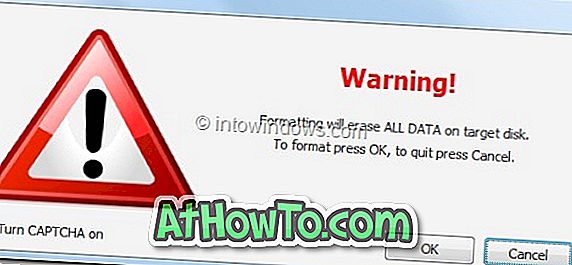
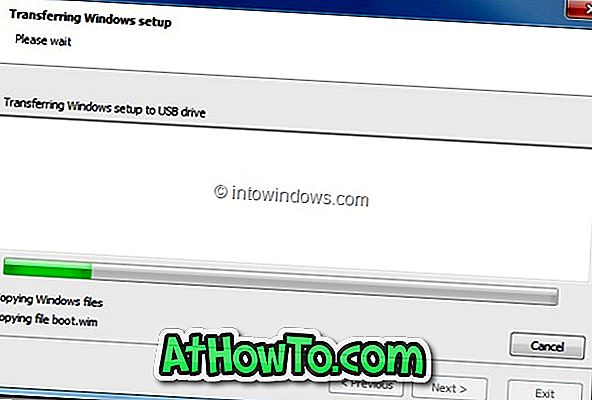
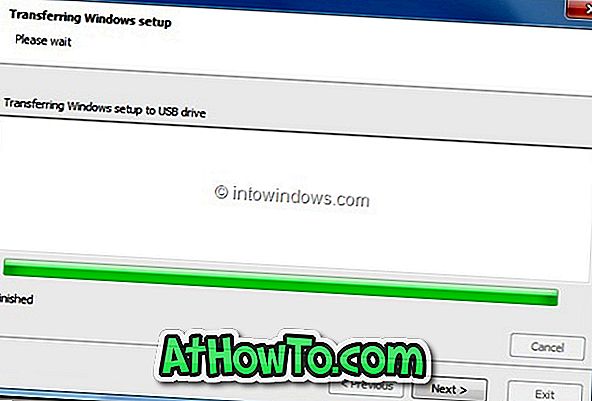
Klicka på Ok- knappen för att börja överföra Windows 8.1 installationsfiler till USB-enhet. Du kan koppla av nu, eftersom du inte behöver göra något för de kommande 25-30 minuterna. När den rörliga processen är klar kommer du att se Slutförde meddelandet. Klicka på Nästa knapp för att slutföra proceduren.
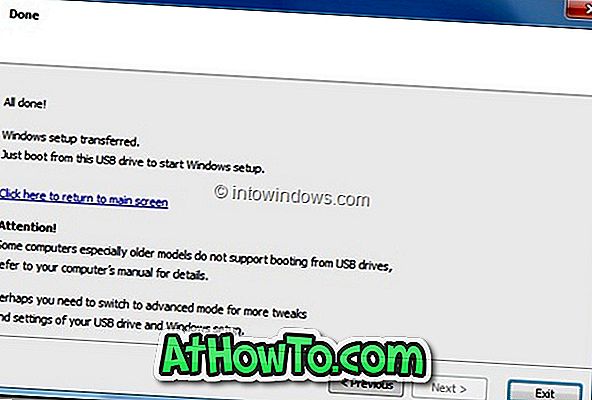
Du har just skapat en startbar Windows 8 / 8.1 USB-flash-enhet. Starta om datorn, aktivera USB-start i BIOS och börja installera Windows 8 på din maskin. Lycka till!














